这篇教程教优图宝的朋友们用Photoshop鼠绘卡通小熊,教程属于基础入门级别的PS鼠绘教程,难度不大,转发过来,希望新手朋友们喜欢。先来看看效果图:
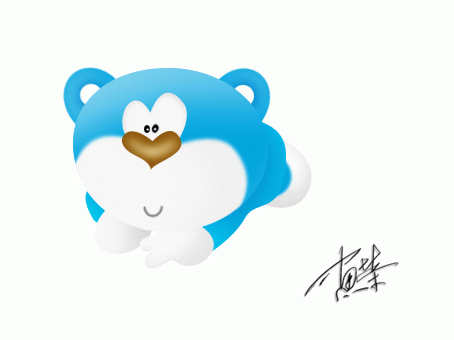
utobao编注:更多鼠绘教程讨论交流和鼠绘作业提交请进入优图宝PS鼠绘交流区:http://www.utobao.com/news/57.html
具体的绘制步骤如下:
一、用路径画出选区
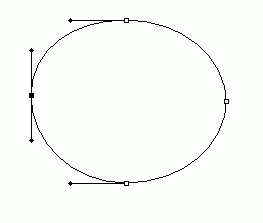
二、填充路径。
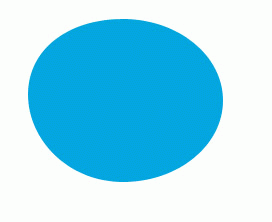
三、分层画出脸上各部位。
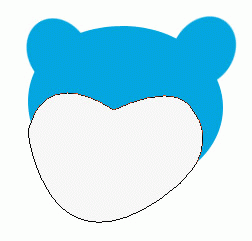
四、按住CRTY点图层一,反选删除多余的部份。
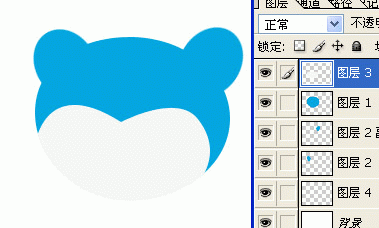 _ueditor_page_break_tag_
_ueditor_page_break_tag_
五、用同样的方法用路径勾出身体各部位,填充相应的颜色。
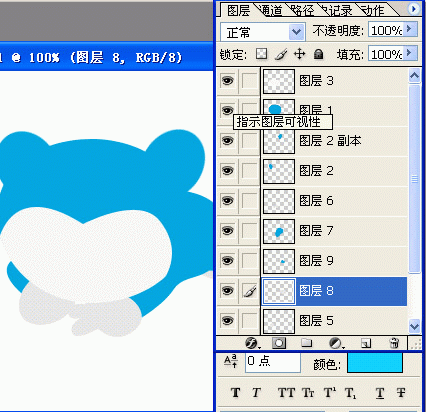
六、嘴巴是用路径勾出孤形,然后描边。
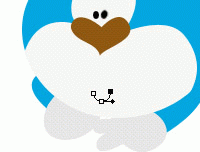
七、大体效果图出来了

八、选择耳朵白色的部位,删除。
 _ueditor_page_break_tag_
_ueditor_page_break_tag_
九、选择减淡工具,标出明明暗,立体感出来了!

十、用模糊工具适当模糊脸上白色部位与上面的衔接处。

十一、选择鼻子中间部位,适当羽化一下,用减淡工具画出光感。

十二、选择鼻子上面白色图层,向右上角移一下,羽化1-2象素,转到头部的第一层,亮度调低一点(有很多方法,我说的只是一种,自己可以多尝试)
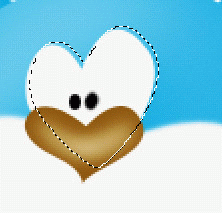
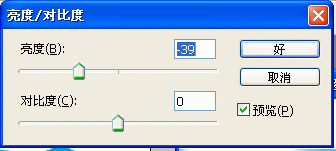
十三、因为是简单的卡通人物,整体用加深减淡画一下大体明暗就可以了,没必要太复杂
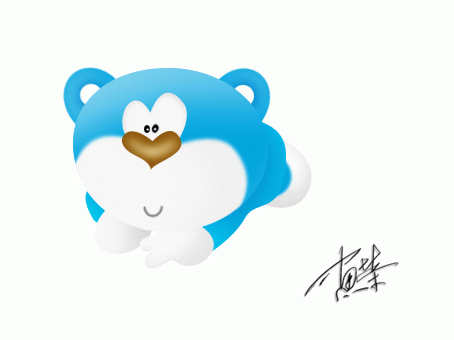
utobao编注:更多鼠绘教程讨论交流和鼠绘作业提交请进入优图宝PS鼠绘交流区:http://www.utobao.com/news/57.html




